Q.レブロを起動すると「ライセンスが見つかりません(H0007)」と表示される
A1. ライセンスを取得します
A2. サービスの再起動を行います
A3. ソフトウェアライセンスのドライバーを更新します
レブロの起動時に下記のようなメッセージが表示される場合、ライセンス取得状況とサービスが起動しているかの確認をしてください。
(レブロは起動時にライセンスの確認を行います。ライセンスの確認を行うには、パソコンにインストールしているサービスが正しく動作している必要があります。)
サービスの再起動で改善しない場合は、ソフトウェアライセンスのドライバーをダウンロードの上、インストールをして更新してください。(通常はレブロと共にインストールされます。)
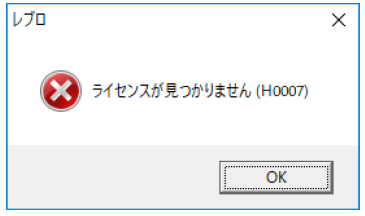
▼A1 ライセンスを取得します
ライセンス管理画面でシリアル番号とパスワードを入力し[ライセンスの取得]をクリックし、ライセンスを取得します。
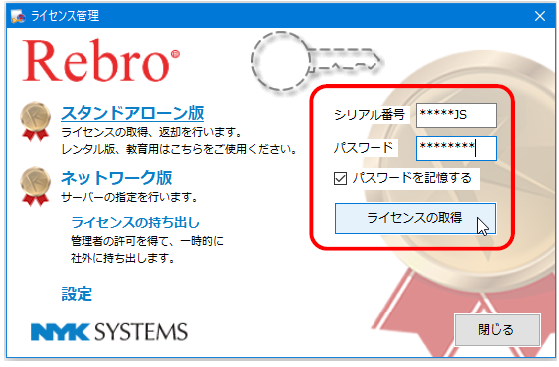
補足説明
[ライセンスの取得]をクリック後、[ライセンスサーバーに接続できません]と表示される場合は、FAQ「ライセンス管理画面を起動すると「ライセンスサーバーに接続できません」と表示される」を参照ください。シリアル番号とパスワードがご不明な場合は、FAQ「シリアル番号とパスワードがわからない」を参照ください。
▼A2 サービスの再起動を行います
[コントロールパネル]-[管理ツール]-[サービス]を起動します。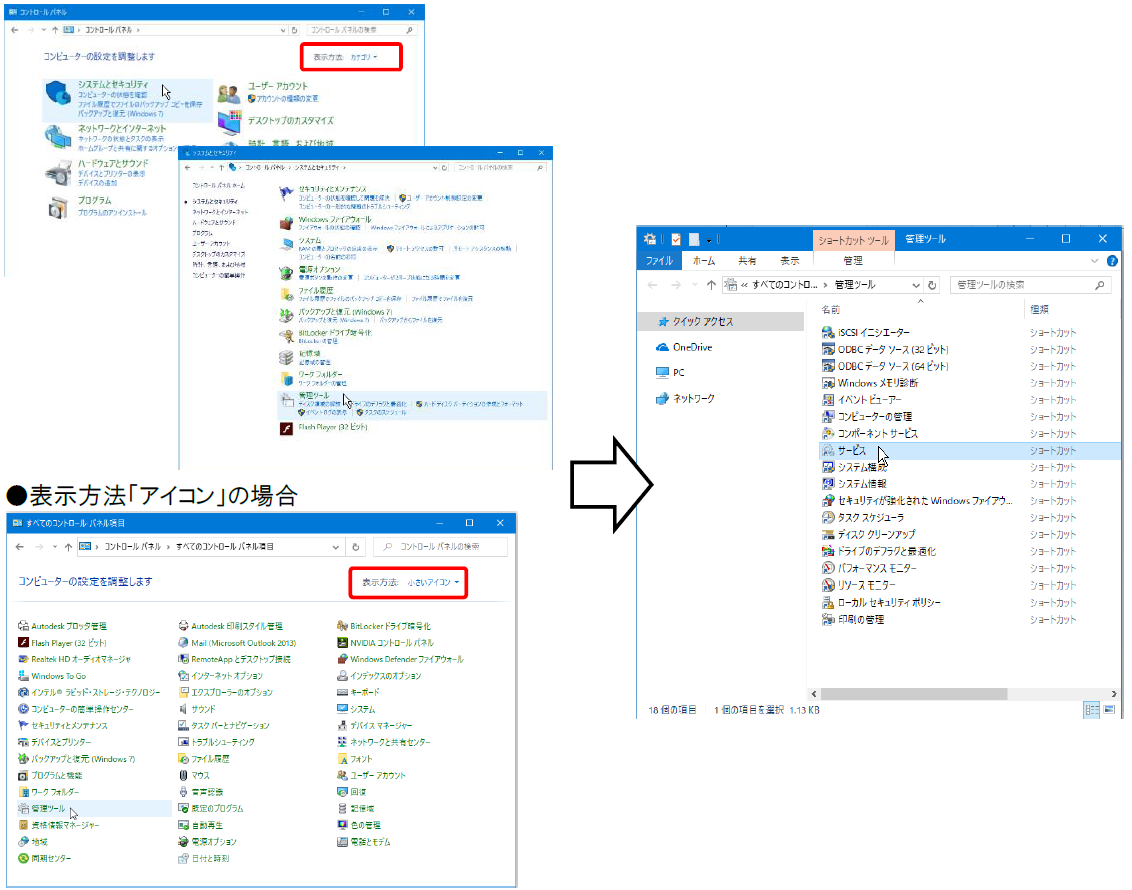
「Sentinel LDK License Manager」を選択します。
右クリックし、「再起動」をクリックします。
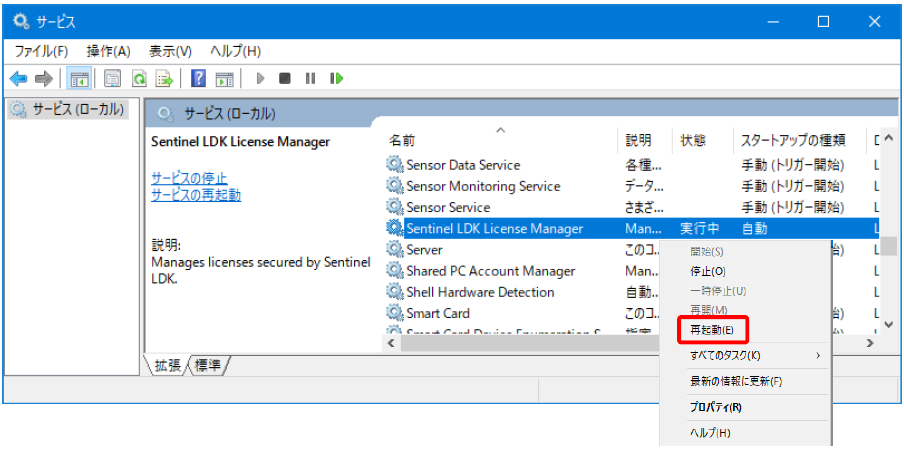
※「Sentinel LDK License Manager」が見つからない場合、レブロが正しくインストールされていない可能性があります。レブロを再インストールしてください。
補足説明
スタートアップの種類が[自動]になっていない場合は、[自動]に変更してください。
「Sentinel LDK License Manager」を右クリックし、[プロパティ]から変更できます。
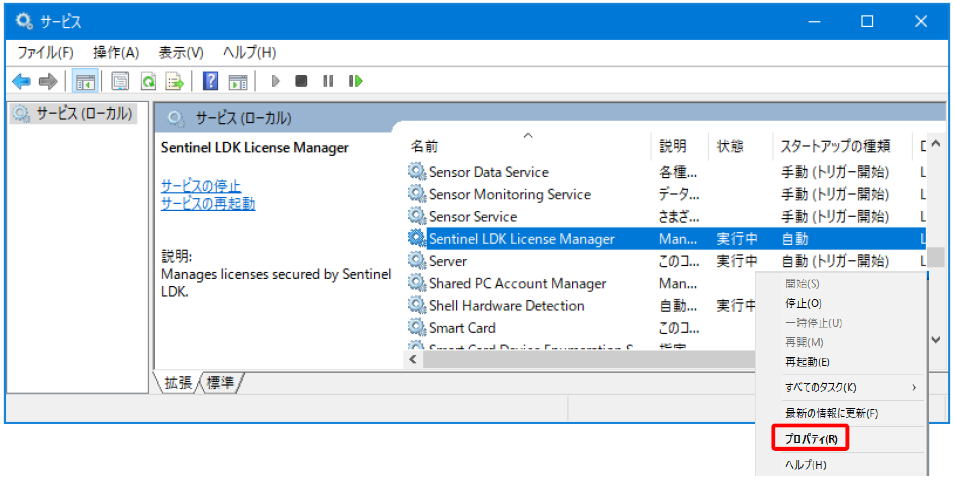
スタートアップの種類が[自動]以外の場合、[自動]に変更してください。
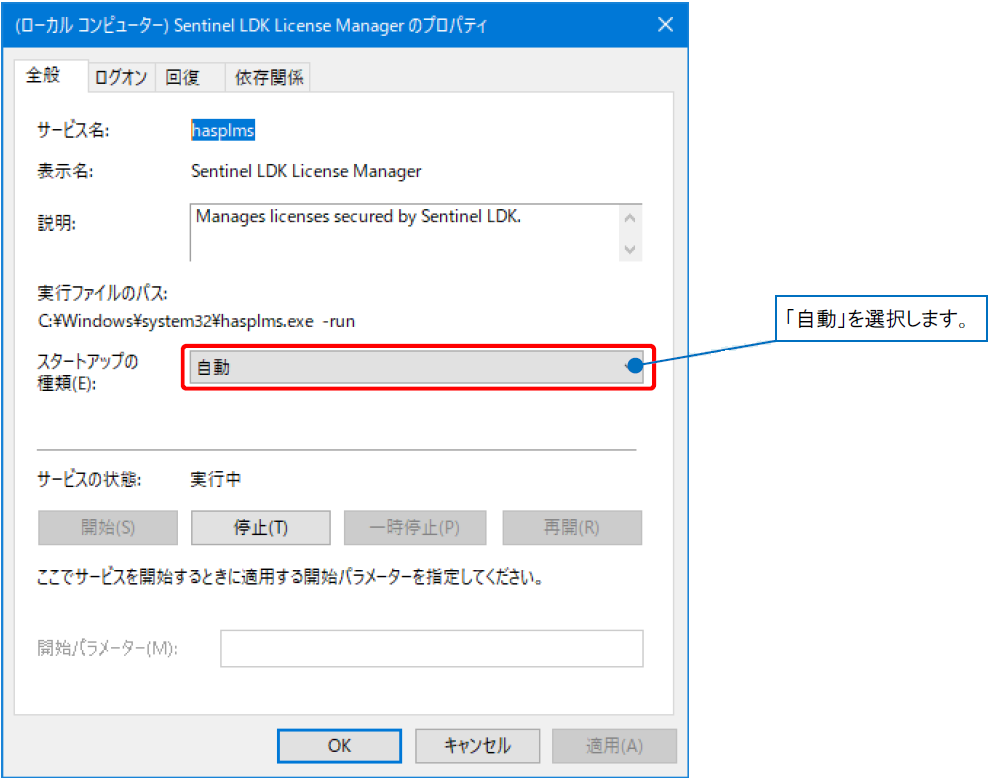
※上記の方法で改善しない場合は、PCの再起動を行ってください。
▼A3 ソフトウェアライセンスのドライバーを更新します
ソフトウェアライセンス用のドライバー「Sentinel Run-time Environment8.31」をダウンロードの上、インストールをして更新します。このドライバーは、レブロのすべてのバージョンでお使いになれます。
下記ページからダウンロードをお願いいたします。
https://www.nyk-systems.co.jp/download/protectordriver/driver_sl
※インストール方法についてはダウンロードページに記載しております。手順に従い、インストールをお願いいたします。※インストールは管理者権限のあるアカウントで行ってください。




